به عنوان یک گیمر رایانه شخصی، اینها برنامه هایی هستند که نمی توانم بدون آنها زندگی کنم

برای اجرای کامپیوتر بازی خود به نرم افزار زیادی نیاز ندارید. Steam و برخی از لانچرهای خاص ناشر و همچنین درایورهای جدید GPU خود را بگیرید و به مسابقات می روید. با این حال، برنامههای زیادی وجود دارند که استفاده از رایانه بازی شما را آسانتر و دارای ویژگیهای غنیتر میکنند، و من فهرستی از برنامههایی را که با هر نسخه جدید نصب میکنم، گردآوری کردهام.
من بیش از این شش برنامه در رایانه خود استفاده می کنم، اما آنها برای هر رایانه ای ضروری هستند. برخی گزینههای اضافی برای بازیهایتان به شما میدهند، در حالی که برخی دیگر به شما اجازه میدهند عملکرد خود را نظارت و تجزیه و تحلیل کنید. حتی بهتر از آن، همه برنامههای زیر برای دانلود رایگان و بدون هیچ رشتهای متصل هستند و بیشتر آنها حتی منبع باز هستند.
نرم افزار Nvidia App/Radeon
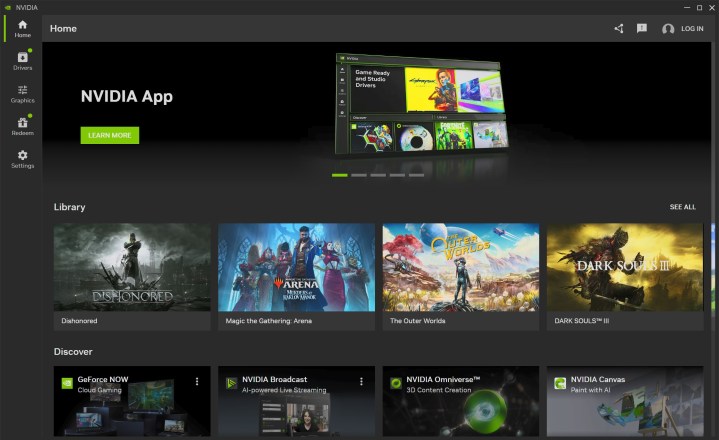
من می دانم که این پایین ترین میوه در میان میوه های کم آویزان است و می دانم که شما قبلاً برنامه Nvidia یا نرم افزار Radeon را روی رایانه شخصی خود نصب کرده اید. اما آیا واقعا از آنها استفاده می کنید؟ به راحتی می توان نرم افزار ارائه شده توسط فروشنده GPU خود را فراموش کرد، و ممکن است فقط هر چند هفته یک بار با آن به روز رسانی درایور GPU سر و کار داشته باشید، اما هر دو عملکرد فوق العاده ای دارند.

به تفکیک هفتگی فناوری بازیهای رایانه شخصی بپردازید
بهروزرسانی اخیر اپلیکیشن Nvidia تجربه کاربران GeForce را تغییر داده است. دیگر نیازی به ورود به سیستم نیست و میتوانید از طریق رابط کاربری اصلی به سایر برنامههای Nvidia از جمله Broadcast و ICAT دسترسی داشته باشید. در اینجا قدرت زیادی وجود دارد، از HDR مبتنی بر هوش مصنوعی با پردازنده گرافیکی RTX گرفته تا نظارت بر سیستم تا یکی از سادهترین ابزارهای فیلمبرداری در قالب ShadowPlay.
AMD بیشتر این ویژگیها را در نرمافزار Radeon نیز دارد و با ابزارهایی مانند اورکلاک کردن پردازنده گرافیکی در برنامه یک قدم فراتر میرود. نرم افزار Radeon همچنین جایی است که می توانید تنظیمات را برای هر بازی پیکربندی کنید، مانند AMD Fluid Motion Frames، که با درون یابی فریم عملکرد را به شما افزایش می دهد.
شما قبلاً نرم افزار Radeon یا برنامه Nvidia را نصب کرده اید، اما من شما را تشویق می کنم از آنها استفاده کنید. نادیده گرفتن آنها بهعنوان ابزارهایی که برای ارائه درایورهای جدید GPU شما ساخته شدهاند آسان است، اما ویژگیهای مفید زیادی در هر دو وجود دارد.
ویژه ک
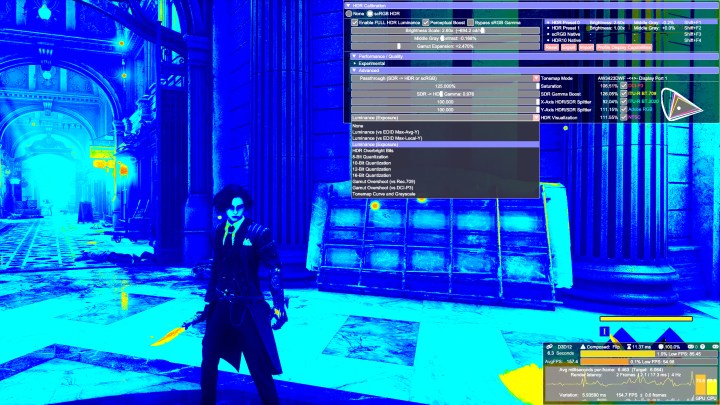
اگر از Special K استفاده نمی کنید، فرصت را از دست می دهید. من اخیراً در مورد اینکه چگونه برنامه “Swiss Army knife” از بازی رایانه شخصی تغییر شکل داده است، نوشتم و آنقدر از آن استفاده کردم که اکنون برنامه کاربردی من در رایانه شخصی است (فقط چند ابزار منتخب این لیست را تشکیل می دهند). این به این دلیل است که Special K به طرز مضحکی قدرتمند است و تقریباً در هر بازی که بازی می کنید می توانید از آن استفاده کنید.
من نمی توانم همه کارهایی که Special K در اینجا انجام می دهد را پوشش دهم، اما این برنامه دارای ویژگی های مفید زیادی است. میتوانید Nvidia Reflex را به هر بازی تزریق کنید، ورودیها را سفارشی کنید و روی صفحههای مختلف قفل کنید، کانالهای صوتی را مستقل مدیریت کنید، یک محدودکننده فریم تنظیم کنید که باعث ایجاد مشکل در زمانبندی نشود و خیلی چیزهای دیگر. دلیل اصلی استفاده من از Special K هر چند HDR است.
Special K به شما امکان می دهد HDR را به هر بازی تزریق کنید، که با توجه به لیست نگران کننده کوچک بازی هایی که از HDR مناسب در رایانه شخصی پشتیبانی می کنند، یک مزیت بزرگ است. همچنین به شما امکان می دهد HDR را به بازی هایی که قبلاً از این ویژگی پشتیبانی می کنند تزریق کنید. اکثر بازیهای رایانه شخصی فقط ابزارهای محدودی را برای تنظیم تصویر HDR ارائه میکنند و Special K گزینههای بیشتری را در اختیار شما قرار میدهد.
من تقریباً در هر بازی رایانهای که بازی میکنم از Special K استفاده میکنم، اما از نظر فنی هنوز یک مود است. تزریق ابزار به بازیهای آنلاین میتواند منجر به ممنوعیت شود، بنابراین مطمئن شوید که Special K را منحصراً برای بازیهای تک نفره آفلاین خود رزرو کنید.
WinDirStat
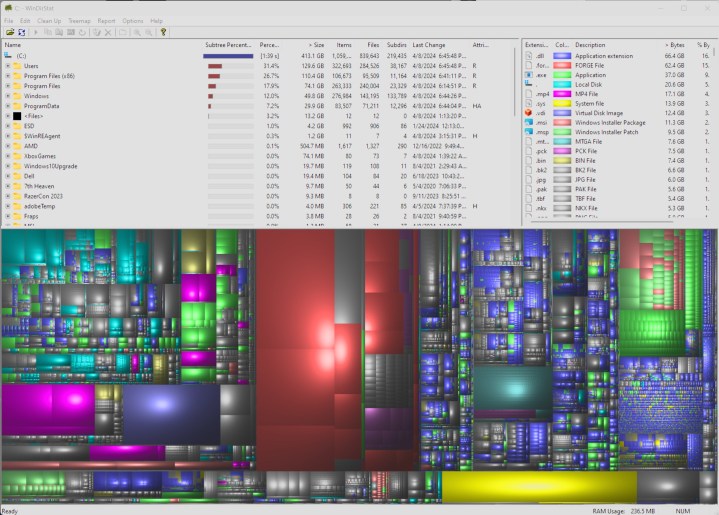
این ممکن است آشنا به نظر برسد: می خواهید یک بازی جدید نصب کنید و شروع به جستجو در هارد دیسک خود برای حذف فایل ها کنید. پس از 15 دقیقه جستجو، کلیک راست زیاد و خالی کردن سطل بازیافت بعداً، فضای مورد نیاز خود را از دست می دهید. WinDirStat پاسخی است که شما به دنبال آن هستید.
WinDirStat هارد دیسک شما را جستجو می کند و یک نمایش بصری از تمام فضای دیسک شما ارائه می دهد. می توانید دستگاه خود را جستجو کنید و به وضوح ببینید که پوشه های شما چقدر بزرگ هستند و همه چیز چگونه سازماندهی شده است. من نمی توانم تعداد دفعاتی را که WinDirStat را برای آزاد کردن فضای هارد دیسکم باز کرده ام، بشمارم و یک پوشه عظیم را در حفاری هارد دیسکم پیدا کردم که می تواند با یک کلیک، گیگابایت فضا آزاد کند.
DLSSTweaks
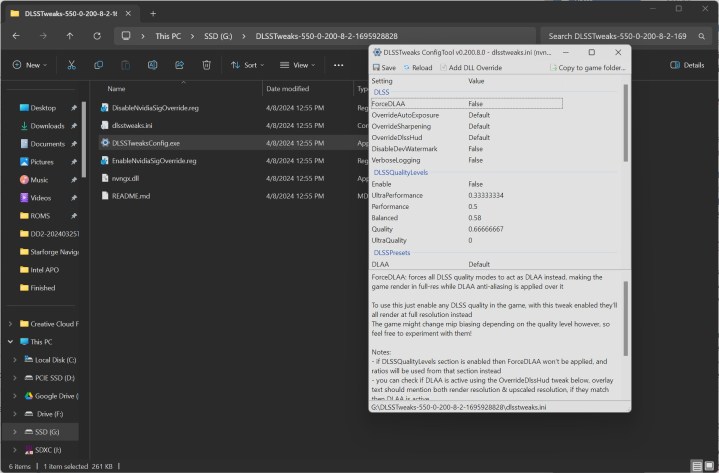
اگر پردازنده گرافیکی Nvidia دارید، احتمالاً اغلب از DLSS استفاده می کنید. ابزار مقیاسبندی جزء اصلی کارتهای گرافیک مدرن است، اما اجرای خاص DLSS در بازیها به عهده توسعهدهنده است. DLSSTweaks دری را به روی گزینه های DLSS شما در بازی ها باز می کند.
این یک مد است که می توانید به هر بازی DLSS اضافه کنید. با استفاده از آن، میتوانید فاکتورهای مقیاسبندی پیشتنظیمات مختلف را تغییر دهید و به شما امکان میدهد کیفیت و عملکرد تصویر را سفارشی کنید. این همچنین به شما امکان می دهد از یک ضریب مقیاس 100% استفاده کنید و اساساً Deep Learning Anti-Aliasing انویدیا را به هر بازی که از DLSS پشتیبانی می کند اضافه می کند.
همچنین از پیش تنظیمات مخفی DLSS را باز می کند. توسعه دهندگان یکی از چندین پیش تنظیم را انتخاب می کنند که عوامل خاصی را تعیین می کند که می تواند بر کیفیت و عملکرد تصویر تأثیر بگذارد. DLSSTweaks به شما این امکان را می دهد که این تنظیمات از پیش تعیین شده را تغییر دهید و در را به روی کیفیت یا عملکرد بهتر در بازی های خود باز کنید.
CapFrameX

CapFrameX چیزی است که من برای بررسی سخت افزار استفاده می کنم. این FRAPS پدربزرگ شما نیست – CapFrameX یک ابزار بسیار قدرتمند برای ضبط نرخ فریم است. می تواند نرخ فریم بازی شما را ثبت کند، اما CapFrameX بسیار عمیق تر است. هر فایل ضبط گنجینه ای از معیارهای مختلف است که می توانید همه را در خود برنامه ترسیم، مقایسه و تجزیه و تحلیل کنید.
این ابزار همه چیز را از قدرت تا سرعت ساعت گرفته تا استفاده از حافظه سخت افزار شما و همچنین معیارهای خود بازی مانند نرخ فریم متوسط و متوسط و همچنین نرخ فریم صدک 1% را به تصویر می کشد. میتوانید این معیارها را بر روی نمودارهای میلهای، هیستوگرام و نمودارهای خطی در برنامه ترسیم کنید و نمایشی بصری از دادههایتان به شما ارائه دهد. CapFrameX به شما امکان دسترسی به همه چيز دادههایی را که ضبط میکند نیز، بنابراین میتوانید مواردی مانند زمان فریم را در یک دوره زمانی برای تشخیص لکنت مشاهده کنید.
همه دادههای اینجا برای شخصی مثل من که باید تجربه بازی به بازی را از طریق نمودارها منتقل کند مفید است، اما CapFrameX یک برنامه عالی برای گیمرها نیز هست. این می تواند به شما بینشی در مورد نحوه عملکرد سخت افزار و بازی های شما بدهد و به شما نشان دهد که چه تنظیمات یا تغییراتی در سخت افزار شما ایجاد می کند تا بر عملکرد شما تأثیر بگذارد. میتوانید با آمار موجود در نرمافزار Radeon یا برنامه انویدیا یک ایده کلی به دست آورید، اما CapFrameX به شما امکان میدهد خیلی عمیقتر بروید.
HWiNFO
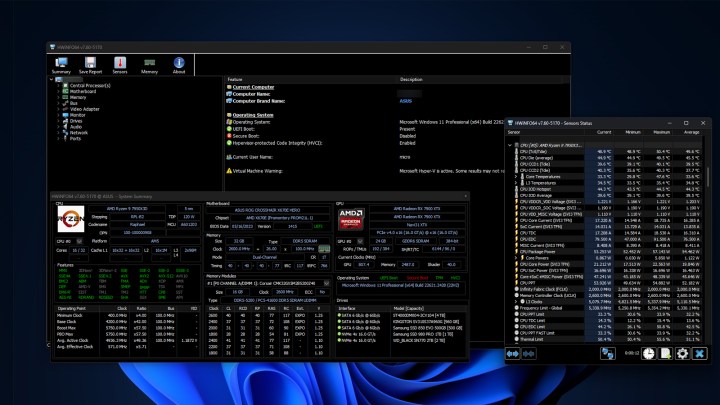
CapFrameX برای نگاهی گذشتهنگر به عملکرد شما عالی است، اما برای نظارت در زمان واقعی، هیچ چیز بهتر از HWiNFO نیست. این ابزار مشاهدهای است که ناسا از آن استفاده میکند، بنابراین اگر برای رایانههای شخصی بازی شما به اندازه کافی خوب نیست، مطمئن نیستم که چیست.
HWiNFO به تمام حسگرهای پنهان در اطراف رایانه شما که معمولاً نمی توانید آنها را ببینید ضربه می زند. به ولتاژ، سرعت ساعت، استفاده از سخت افزار و موارد دیگر نگاه می کند. اگر آمار سخت افزاری وجود داشته باشد که رایانه شما در حال ردیابی است، آنها در HWiNFO نمایش داده می شوند. برای دریافت اطلاعات در مورد سلامت رایانه شخصی شما عالی است و اگر به اورکلاک یا هر گونه تغییر سخت افزاری علاقه دارید ضروری است. شما می توانید تمام این داده ها را در گزارش های گسترده نیز ثبت کنید.
این تنها برنامه موجود در این لیست است که کاملاً رایگان نیست. هنوز هم برای استفاده غیرتجاری رایگان است، اما نسخه رایگان محدودیت های خاصی دارد. شما نمی توانید به طور خودکار موارد خاصی را ثبت کنید و به عنوان مثال به روز رسانی خودکار دریافت نمی کنید. با این حال، عملکرد اصلی برنامه رایگان است.
توصیه های سردبیران